Использование редактора Motion Flow Editor для поворота Biped
Появится окно Motion Flow Graph. Активизируйте кнопку Create Clip (Создать отрезок)  и, когда курсор примет форму причудливой стрелки, щелкните где-нибудь внутри окна (рис. 8.49).
и, когда курсор примет форму причудливой стрелки, щелкните где-нибудь внутри окна (рис. 8.49).
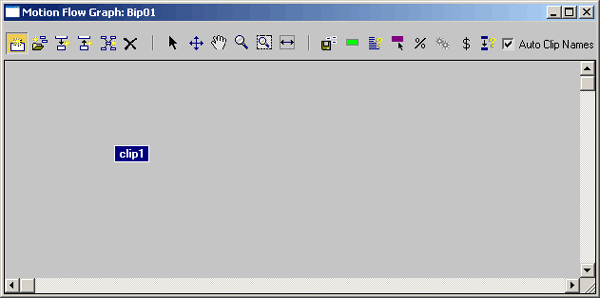
Рис. 8.49. Именно в окне Motion Flow Graph и создаются отрезки движений
Поместив отрезок clip1 в окно Motion Flow Graph, в свитке Motion Flow Script в разделе Scripts (Сценарии) щелкните по кнопке Define Script (Определить сценарий) – рис. 8.50.
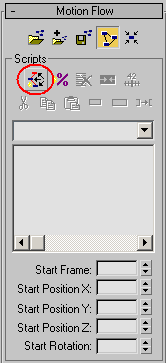
Рис. 8.50. С помощью кнопки Define Script можно установить связь между отрезками движений
